惠普笔记本命名规则
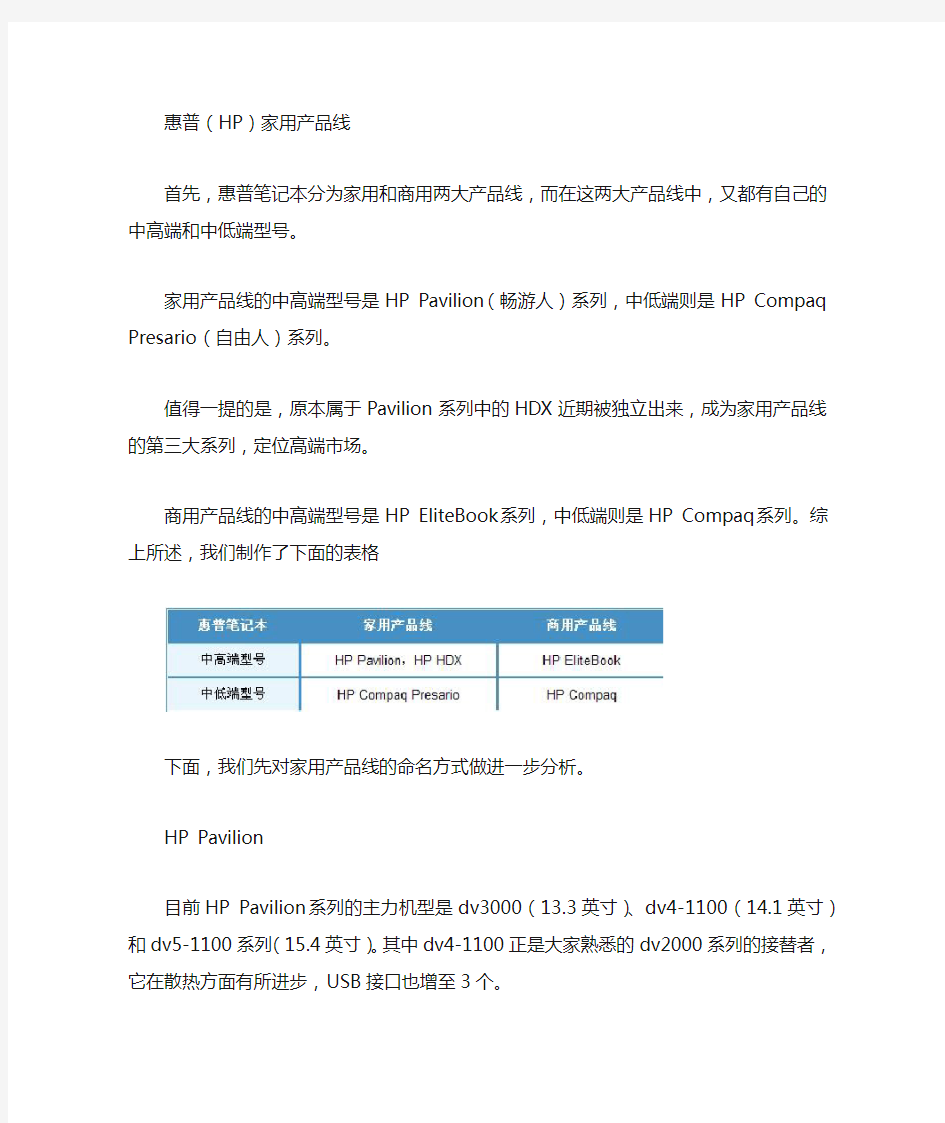

惠普(HP)家用产品线
首先,惠普笔记本分为家用和商用两大产品线,而在这两大产品线中,又都有自己的中高端和中低端型号。
家用产品线的中高端型号是HP Pavilion(畅游人)系列,中低端则是HP Compaq Presario (自由人)系列。
值得一提的是,原本属于Pavilion系列中的HDX近期被独立出来,成为家用产品线的第三大系列,定位高端市场。
商用产品线的中高端型号是HP EliteBook系列,中低端则是HP Compaq系列。综上所述,我们制作了下面的表格
下面,我们先对家用产品线的命名方式做进一步分析。
HP Pavilion
目前HP Pavilion系列的主力机型是dv3000(13.3英寸)、dv4-1100(14.1英寸)和dv5-1100系列(15.4英寸)。其中dv4-1100正是大家熟悉的dv2000系列的接替者,它在散热方面有所进步,USB接口也增至3个。
dv后面的第一位数字代表屏幕尺寸,后面的几位数字则代表配置的更替,但需要注意的是,数字越高并不一定代表配置更好。同理,其它系列也是如此。
HP Pavilion dv4-1100TX 系列笔记本
根据具体型号的不同,这些本本在处理器、内存和硬盘等方面会有区别,但显卡往往都是相同的。比如dv3都采用了9300M GS显卡、dv4都采用了9200M GS显卡、而dv5则都是9600M GT。显然,dv5更适合玩游戏,但它的发热量也比较大。
HP Compaq Presario
目前HP Compaq Presario系列的主力机型是CQ4系列(14.1英寸),也就是V3000系列的接替者,其中CQ45属于主流机型,而CQ40的定位则更低一些。
HP Compaq Presario CQ4 系列笔记本
现在要说重点了。无论是HP Pavilion系列还是HP Compaq Presario系列,型号末位都会有两位字母。请注意:第一个字母中的T代表英特尔平台、A则代表AMD平台,第二个字母中的U代表集成显卡、X则代表独立显卡。请见下表:
记得以前中关村里有一种常见的骗术:消费者想买的是惠普3742TU(7000元),但奸商卖给他的却是惠普3742AU(5000元),一字之差,就让奸商牟取了两千元的巨额利润。
当消费者回家后发现上当受骗,再回去找奸商时,才发现发票上写的仅仅是“惠普3742”,并没有写清具体的后缀字母,只能自认倒霉。
因此,我们建议您在购买惠普笔记本时,一定要牢记完整型号中的每一位数字和字母,才能避开奸商的重重陷阱(点击这里了解更多)。
下面,我们再来看看惠普商用产品线的命名方式。
· 惠普(HP)商用产品线
之前惠普在商用领域只有Compaq一个系列,但由于该系列的价格区间过大,不利于塑造出高端产品的形象,因此在今年六月,又进一步细分出EliteBook系列,主打中高端市场,矛头直指联想的ThinkPad系列。
和Compaq相比,EliteBook的优点主要体现在以下几个方面:
1. 顶盖和掌托采用镁铝合金材质,而且表面加入了金属拉丝技术和HP DuraFinish保护涂层,从而最大限度地强化了机身的坚固度和耐磨性。
2. 抗震硬盘和防水键盘等设计能够满足苛刻的军用标准试验要求,即使在震动和高湿度的环境下、以及-29℃至60℃的温度条件下也能保持环境可靠性和正常操作。
3. 可以选配绿色环保的无汞LED背光液晶屏幕;配合超长待机电池组合,可满足长达15小时的全天办公应用;此外,还支持RAID磁盘阵列、名片识别等技术。
高端的HP EliteBook 6930p 低端的HP Compaq 6531s
不过,无论是Compaq系列还是EliteBook系列,它们的命名规则都是完全相同的,以HP Compaq 6531s 为例,具体型号都是由四位数字和一位字母组成,它们的具体含义如下:
数字第一位:
2 代表轻薄便携型(12.1英寸)
6 代表性能移动性相对平衡机型(14.1英寸~15.4英寸)
8 代表高性能机型,便携性较差(15.4~17.1英寸)
数字第二位:
5 低端机型
7 中端机型
9 高端机型
数字第三位:
代表第几代产品,从2007年初开始计算,目前已有三代产品推出。
数字第四位:
0或1 代表采用英特尔处理器
5 代表采用AMD处理器
最后一位字母:
s 标准(Standard)
b 商业类(Business)
p 专业类(Professional)
w 工作站级别(Workstation)
在目前常见的Compaq系列中,以字母“b”结尾的产品突出特征是:银色表面以及镁合金支撑结构(仅框架),比如HP Compaq 6530b;而以字母“s”结尾的产品特征为:缎纹反光黑色表面,使商务笔记本更具现代化的时尚外观,比如HP Compaq 6531s。另一方面,EliteBook系列则多以字母“p”结尾,比如HP Compaq 6930p。
超低价格的HP 540 上网本HP Mini 1000
此外,惠普还有几款型号比较特殊的产品,比如经济型商用笔记本——HP 540、以及上网本家族新成员——HP Mini 1000。
其中,HP 540主要定位于那些预算有限的消费者,而HP Mini 1000则更适合作为“用户的第二台笔记本”,随身携带、处理简单工作以及连接投影机等。
惠普打印机常见问题处理方法
惠普打印机常见问题处理 方法 The Standardization Office was revised on the afternoon of December 13, 2020
一.黑白打印机打印有空白,纵向黑线,黑点和斑点等打印问题。 解决方法:1.打印有空白,硒鼓封条未抽;水平轻微摇晃硒鼓,多打印几张;硒鼓粉用完 2.打印出现纵向黑线,斑点,可清洁打印机,在打印机属性,配置(或设备设置),控制面板清洁页面等,执行清洁打印机 (惠普彩色打印机CP1025出现以上情况可同样处理,CP1025查看硒鼓剩余粉量:控制 面板上的()按钮→选择到“报告”→选择到“耗材状态”,按“OK;清洁打印 机:CP1025系列在 Windows 通知区域,右键点击“设备设置”(),然后点击打印机名称。点击“设备设置”选项卡,然后点击“清洁页”。 二.惠普打印机卡纸 1.打印过程中卡纸解决方法:需确定卡纸位置(1)一般卡在硒鼓底部,硒鼓未安装 到位,需要正确安装硒鼓;(2)纸张不平整,有破损,潮湿,弯曲,纸张太厚;(3)打 印机进纸通道有纸屑杂物需清洁,清洁搓纸辊。(4)纸张设置不正确,“纸张尺寸”选 A4,“纸张来源”选自动、"类型"为普通纸,然后点击“确定”按钮,重启电脑。 2.开机未打印就报卡纸解决方法:(1)确定已经清除卡的纸张;(2)重置打印机,步骤:关掉打印机,拔掉打印机电源,等待几分钟在开机;(3)清除未完成的打印任务,并重启电脑。(一般是纸张感应器脏污,搓纸辊有脏污磨损严重导致打滑进不了纸,或者纸 张潮湿) 三.惠普打印机检测不到硒鼓,提示“未检测到硒鼓”或者“无打印碳粉盒 原因:打印机内部传感器没有复位造成,硒鼓仓有杂物。 解决方法:打开硒鼓顶盖,取出硒鼓,触碰传感器先将其复位到放松状态,然后再次将硒 鼓插入打印机中,并且用力将其稳固就位。 传感器有可能是黑色 传感器状态: 1.放松传感器:未检测到硒鼓 2.轻轻压住传感器约3-5 mm:检测到硒鼓 3.压紧传感器:未检测到硒鼓。
佳能喷墨打印机常见问题
常见问题 惠普和佳能机器具体显示会不尽相同,不过问题是类似的。 1、为什么我连供里有足够墨水,或者我已经给墨盒中加墨了,但是打印机却显示缺墨、墨盒耗 尽? 如图所示,原装墨盒首次安装后会显示墨盒满:当你打印一些后,墨水会 显示减少,大家看了打印机的图示,总是误以为墨盒中真有这么多水, 实际 上不是,打印机是通过墨盒上的汁数器和你发送打印的数据量来计算判断 墨盒墨水量,基准数据是厂家墨盒的出厂墨水量,你打一次,它记录一次, 多次累加来汁算出剩余墨水量。我们一般称之为“墨盒汁数 器”。这个功能只有一次有效,一般机器带的 墨盒打印50-80张后,就会提示耗尽,我们 使用连供或者自己加墨,也改变不了这个芯 片的数据,所以它永远会显示墨盒耗尽。不 过不会影响我们使用。 当使用一定时间后,机器会提示如左图, 并且停止工作,一体机小屏幕会显示E16,请 按“停止恢复”按键5秒以上,一直按到对 话消失,就可以关闭该墨盒的墨水监测,机 器正常运行。 2、佳能一体机常见错误提示及原因: 机器上的提示:(注总一体机上的小屏幕,字母和数字逐个闪动) E03——卡纸,请重新放入纸张,首次使用的人请仔细看说明书学习正确的放纸方式;使用了连供的请检查连供是否对出纸造成影响 P02——墨车无法移动,使用连供的顾客请重新安装连供,如果无法解决,应适当改变连供走线方式 E04、E05——墨盒错误,没装连供的只需重装墨盒即可:装了连供的请重新安装墨盒,特别是彩色墨盒,注意管道等位置不要和机器墨车盖子冲突 其它提示一般均与连供安装不到位有关,请仔细的调整连供 电脑上的提示:一体机和打印机都会岀现 E5100——类似机器上提示的EO4\EO5, 一般都需要重新检査和安装连供,特别注意小心彩色墨盒最上而的管道不要顶到墨车盖子最里面的白色部分,管道尽量不要被墨车压到,管道的长度也需要调整,太长会卡线,太短会在运行中拉扯墨盒,也会造成错误5100。 3、打印图片时有横向条纹,怎么办? 请点开始=>设备和打印机=>找到你的打印机,点右键,选择属性=>维护=》淸洗执行淸洗喷头一次即可解决,如未解决请放置一段时间后再试,不要连续清洗。 4、打印相片,但是显示不全,只有1部分,怎么办? 打印相片过程中,看到类似“属性、打印首选项”,请点击,在里面设置纸张尺寸和打印精度。我们的小像纸是A6 (10*15厘米,护6寸),选正确的纸张,然后打印,就可以打出完整的图
惠普笔记本电脑怎么重装系统
惠普笔记本电脑怎么重装系统 通过设置BIOS来引导U盘启动。 注意:不同品版电脑设置U盘启动的按键和方法也是不同的。 第一种方法: 1、首先将已经使用U启王U盘启动盘制作工具制作好的U盘插入到笔记本的USB插 口 2、开启电脑,在电脑刚开机时按F9快捷键,选择USB设备就是你当前所插入的U盘; 如果还是不能正常启动开机按ESC后再按F9,选择当前使用的USB设备启动即可。 第二种方法: 首先,我们要准备的是一个已经使用u启王U盘装系统工具制作好的u盘插入电脑的usb接口处,开机! 一.我们在开机后,当出现HP或COMPAQ界面的时候,连续按“F10”键进入bios设 置界面。 二.进入bios后找到“system configuration-boot option”然后按回车键进入选项。 三.进入选项后再在“boot order”中把“Usb CD/DVD rom drive”设置为“first” 我们可以按F5,F6进行上下调节选项的顺序; 四.最后再Exit-- Load setup defaults--yes保存退出即可 驱动准备 1一种方法是直接给电脑的驱动进行备份保存在非系统盘。 2另一种方法是使用工具,如:驱动精灵,大家可以百度搜索“驱动精灵”下载那个 万能网卡版的。如图: 3驱动准备好后,对电脑的重要文件进行备份下来就可以对电脑进行重装系统了。 设置开机u盘启动 1hp电脑有个特殊的功能就是,按Esc键,就会出现 startup menu 启动菜单如图: 每个键的功能都有其说明。 3选择usb hard drive,然后回车,系统直接从u盘启动。进入界面如图: 重装系统
常见打印、复印纸张质量问题以及机器常见故障及处理方法(佳能、惠普打印机)
本文是经编者几年的打印机维修经验总结而来的,虽说是针对“佳能4010B”和“惠普1005”两种打印机机型而写,但好多打印机、复印机都有相似之处,出现的问题也都大同小异,本文都可借鉴使用。文中所介绍的问题都是打印机、复印机比较常见且简单容易维修的问题,文中很少有写打印及机器原理一些的事情,比较适用于打印机维修初学者,所介绍的问题有限,也不免有错误、漏洞的地方,有待于大家的完善与指正,希望此文能给大家带来一些帮助。 为了便于问题的区分,我们把问题分类,分成两部分来写,一部分是“常见打印、复印纸张质量问题”,主要是针对打印出来的纸张产品所存在的一些问题,来判断问题原因所在、及维修;另一部分是“机器常见故障及处理方法”主要是针对打印机工作异常,例如:卡纸、多张送纸、有杂音等,根据故障信息提示来判断问题的原因所在及处理方法。 常见打印、复印纸张质量问题 一、有横线 1.大刮板有问题;大刮板上有异物或大刮板长期使用出现破口导致; 2.感光鼓磨损,表面有圆圈; 3.废粉仓里废粉过多,需清理; 二、有竖线 1.充电辊的问题,充电辊质量不好在感光鼓上有破口的情况下导致的; 三、有小点,主要看点的位置与是否有规律 1.感光鼓磨损或被尖锐的物体碰伤产生了破口导致; 2.充电辊上有脏物、碳粉或颗粒状物体; 3.请看一下原稿与扫描台玻璃上是否有脏物; 四、纸张全黑 1.供粉辊上的弹簧断了或与硒鼓侧边盖的铁片接触不良; 2.充电辊没上; 3.硒鼓上的铁片与机器接触不良; 4.固定感光鼓一头的铁柱被脏物(胶布、胶…)粘住不通电;
5.定影组件或机器长期工作程序出错(不常见); 五、一边深一边浅 1.感光鼓长期使用磨损造成的,更换新的; 2.激光器受脏需要清理,建议不要在太潮、太脏、灰尘太多的房间工作; 3.供粉辊一头或两头的塑料垫圈忘上了; 4.原装硒鼓上的拉簧忘上了; 5.供粉辊损坏(不常见),可以更换试试; 6.组合硒鼓时两半缝隙两边的顶簧没安装到位; 六、字体深浅不一 1.首先看一下是不是碳粉不足,需要加粉; 2.供粉辊表面供粉不匀,可以更换供粉、小刮板试试,(小刮板用酒精清理可以不更换); 3.碳粉质量不好,碳粉颗粒粗、适应性差,供粉辊略有供粉不匀现象就会导致; 4.激光器受脏,可以打开激光口护盖用棉签轻擦一下激光口; 七、字体不清晰、浑浊或颜色太浅 1.碳粉质量不好; 2.感光鼓长期使用,老化磨损导致; 3.供粉辊质量不好; 4.一般清理机器时会用透明胶带粘住激光口,清理完后忘记揭掉导致的; 八、纸张全白
HP惠普可调节笔记本电脑支架 (PA508A)评测
桌面扩展坞系列-HP惠普可调节笔记本电脑支架 (PA508A)评测 从第一台真正意义上的笔记本问世到现在不过20多年的时间,但在这并不是很长的时间里,笔记本经过飞速的发展,无论笔记本的配置还是外型怎么变,唯一不变的核心就是“便携性”。为了达到便携的目的,笔记本可以放弃全尺寸键盘的舒适性、可以放弃接口的扩展性,而同时放弃的还有人们的健康,据2002年的一项研究显示,笔记本电脑使用者抱怨身体疼痛的人数以及疼痛的部位要多于台式机使用者。 根据美国专业机构调查显示,目前全球笔记本使用者都会不同程度感受到由于长期不正确的使用笔记本电脑会引起例如持续背痛、肩周炎、手腕痛以及颈痛。如何在笔记本电脑的构造问题上提出改进,相关人员提出了专业的见解。美国人机工程学会的汤姆-艾尔宾就说:“当你使用一台笔记本电脑时,你希望你的头部和颈部能保持一种舒服的姿势或你能使你的手臂感觉舒服,但在使用笔记本电脑时要同时做到这两点是不可能的。”这是因为台式电脑使用者可以将电脑屏幕的高度调整到与眼睛处于同一水平位置,而且键盘可以置于屏幕下方大约20英寸左右的地方,这样在使用电脑时就可以保持一个比较舒服的姿势。因此人机工程学专家称,为了解决笔记本电脑设计的不合理性,在改进时应该借鉴台式电脑的经验,让笔记本电脑的使用者在使用笔记本电脑时能保持灵活的姿势。
其实大多数笔记本使用者还是意识到了这一点,并且采用了一些方法来提高笔记本的使用舒适度,比如外接鼠标键盘就是大家常用的方法之一。当然,笔记本厂商们也对用户的健康问题持有高度的关注,近日惠普就正式宣布进入笔记本配件市场,推出了多款商用和家用笔记本配件,惠普可调笔记本支架除了为客户带来方便之外,它的另一个主要用途则是提高用户在使用笔记本时的舒适度,创造一个健康的使用环境。下面为详细的图片介绍 惠普原产外包装 还有产品编号和条形码。
打印机常见问题及处理方法
喷墨_打印的图片中含有水平条纹或线条,怎么办? 打印输出存在条纹或线条。线条方向垂直于纸张在打印机内的移动方向,平行于打印过程中的墨盒移动方向。 图 1: 水平条纹或线条 注意事项 如果您使用了非惠普(HP)原装墨盒或者自行灌注墨水的墨盒,建议您更换该墨盒。 ?对于使用非惠普(HP)原装墨盒,惠普不提供质量或可靠性担保。为了保证良好的打印质量,建议使用惠普(HP)原装墨盒。 ?对于使用自行灌注墨水的墨盒,无法正确检测墨水量,会提示“墨水量不足”。建议使用惠普(HP)原装墨盒。灌墨造成的不良后果请参考以下文档: HP 单功能喷墨打印机 - 灌墨或者连续供墨系统有哪些危害? 解决方法
请按照以下步骤操作,解决该问题: 步骤一:等待 30 分钟 如果可能,让打印机闲置 30 分钟,然后再次尝试打印。某些情况下,设备经过 一段时间的闲置后可解决部分打印问题。 步骤二:查看墨水量,更换墨水不足的墨盒或空 墨盒 如果一个或两个墨盒的墨水量较低,可能会导致打印输出中含有条纹或线条。使 用 HP 工具箱检查墨水量,确定墨盒的墨水量是否不足,以及是否需要更换。 请按照以下步骤操作,使用 HP 工具箱查看估计墨水量。 1.确保打印机已开启并连接至电脑。 2.根据不同的操作系统做以下操作: o在 Windows XP 操作系统中,依次点击“开始”→“打印机和传真”。在“打印机和传真”窗口中,找到打印机的图标。 o在 Windows Vista 操作系统中,依次点击“开始 ()”→“控制面板”,在“控制面板”窗口中,点击 “打印机”选项。在“打印机”窗口中,找到打印机的图标。 o在 Windows 7 操作系统中,依次点击“开始 ()”→“所有程序”→“HP”→“HP 解决方案中 心”。在“HP 解决方案中心”软件中,点击“打开工具箱”按 钮。 注 : 在 Windows 7 操作系统中,使用“HP 解决方案中心”软件打开工具后,请按照第五步续往下操作。 3.在“打印机和传真”窗口中,右键点击“HP Deskjet D2500 series” 图标,选择“打印首选项”菜单项。 注 : 本文以 Windows XP 操作系统中的操作方法为例,其他操作系统的操方法可作参考。 4.在“HP Deskjet D2500 series 打印首选项”窗口中,选择“功能”选
安装惠普笔记本电脑安装系统
DMQBW-V8D4K-9BJ82-4PCJX-2WPB6 安装惠普笔记本电脑安装系统,由于格式化了硬盘重新安装的, 在重新安装XP时提示: 安装程序没有找到安装在此计算机上的硬盘驱动器。 请确认硬盘驱动器已联通电源,并更计算机链接是正确的;同时,请确认与磁盘有关的配置是正确的。这可能需要硬件制造厂商提供车诊断程序或安装程序。 安装程序无法继续,要推出安装程序,请按F3 思考好久,终于找到解决办法,供大家分享。 解决方法: 初始化bios 后设置 system configuration ------ SATA native surport 属性为 disabled ,即可安装。 原因分析:XP系统对STAT硬盘支持不够好。 现在的HP本本基本都采用了SATA硬盘,当重新安装系统时,如果使用未集成SATA驱动的系统光盘直接安装,电脑会提示找不到硬盘。
开机按F10,进入BIOS Time/System Time 时间/系统时间 Date/System Date 日期/系统日期 Level 2 Cache 二级缓存 System Memory 系统内存 Video Controller 视频控制器 Panel Type 液晶屏型号 Audio Controller 音频控制器 Modem Controller 调制解调器(Modem) Primary Hard Drive 主硬盘 Modular Bay 模块托架 Service Tag 服务标签 Asset Tag 资产标签 BIOS Version BIOS版本 Boot Order/Boot Sequence 启动顺序(系统搜索操作系统文件的顺序) Diskette Drive 软盘驱动器 Internal HDD 内置硬盘驱动器 Floppy device 软驱设备 Hard-Disk Drive 硬盘驱动器 USB Storage Device USB存储设备 CD/DVD/CD-RW Drive 光驱
惠普打印机常见问题处理方法
一.黑白打印机打印有空白,纵向黑线,黑点和斑点等打印问题。 解决方法:1.打印有空白,硒鼓封条未抽;水平轻微摇晃硒鼓,多打印几张;硒鼓粉用完 2.打印出现纵向黑线,斑点,可清洁打印机,在打印机属性,配置(或设备设置),控制面板清洁页面等,执行清洁打印机 (惠普彩色打印机CP1025出现以上情况可同样处理,CP1025查看硒鼓剩余粉量:控制面板上的()按钮→选择到“报告”→选择到“耗材状态”,按“OK;清洁打印机:CP1025系列在Windows 通知区域,右键点击“设备设置”(),然后点击打印机名称。点击“设备设置”选项卡,然后点击“清洁页”。 二.惠普打印机卡纸 1.打印过程中卡纸解决方法:需确定卡纸位置(1)一般卡在硒鼓底部,硒鼓未安装到位,需要正确安装硒鼓;(2)纸张不平整,有破损,潮湿,弯曲,纸张太厚;(3)打印机进纸通道有纸屑杂物需清洁,清洁搓纸辊。(4)纸张设置不正确,“纸张尺寸”选A4,“纸张来源”选自动、"类型"为普通纸,然后点击“确定”按钮,重启电脑。 2.开机未打印就报卡纸解决方法:(1)确定已经清除卡的纸张;(2)重置打印机,步骤:关掉打印机,拔掉打印机电源,等待几分钟在开机;(3)清除未完成的打印任务,并重启电脑。(一般是纸张感应器脏污,搓纸辊有脏污磨损严重导致打滑进不了纸,或者纸张潮湿) * 三.惠普打印机检测不到硒鼓,提示“未检测到硒鼓”或者“无打印碳粉盒 原因:打印机内部传感器没有复位造成,硒鼓仓有杂物。 解决方法:打开硒鼓顶盖,取出硒鼓,触碰传感器先将其复位到放松状态,然后再次将硒鼓插入打印机中,并且用力将其稳固就位。 传感器有可能是黑色 传感器状态: 1.放松传感器:未检测到硒鼓 2.轻轻压住传感器约3-5 mm:检测到硒鼓 3.压紧传感器:未检测到硒鼓。
惠普笔记本电脑开不了机的解决方法
惠普笔记本电脑开不了机的解决方法 惠普笔记本分为家用和商用两大产品线,而在这两大产品线中,又都有自己的中高端和中低端型号。下面是收集的惠普笔记本电脑开不了机的解决方法,欢迎阅读。 笔记本无法开机可以讲是常见的故障,那么引起笔记本无法开机是什么原因呢?常见的无法开机原因主要有以下几种。 1.电池损坏,当电池损坏的时候,会引起无法开机,此时只要把电池取下,换上外接电源就可以正常使用 2.BIOS刷新失败或中病毒,修复的难度也比较大,要把BIOS 卸下,再放到专用的设备上重新写入. 3.电源板问题,引致电源板问题的原因有很多,例如保险丝烧断,控制芯片烧坏等,由于电源板的芯片组的芯片比较精细,维修有芯片有一定的难度,所以很多维修中心都建议换一个新的电源板建议你先将本本的电池和电源都拔掉,然后在没有任何电源的状态下按几下开机键,再静置10分钟。 这样本本由于完全掉电而重置。然后不插电池,只接电源看能不能开机。 如果以上努力都没用再考虑送修。 其次: 电池静电导致。查看笔记本的电池是否可以拆下。拆下电池,单独用电源适配器进行连接。再次开机尝试。因为电池静电会导致主
板出现问题开不了机。建议把电池放置一段时间让他把静电放完,再次连接笔记本。 排线问题。如果拆下电池,单独用电源适配器连接还是不行。那可能是显示器排线的问题。如果是这样建议外接显示器尝试。如果外接显示器可以正常使用,可能是排线问题。 主板问题。如果外接显示器没有显示,那可能是笔记本硬件方面的原因,可能是主板问题。 如果是主板或者排线的问题,建议把笔记本电脑拿到当地的售后服务中心让工程师帮忙检查维修 最后一次正确的配置:在开机启动未进入到操作系统之前我们按下F8键,选择“最后一次正确的配置”然后回车即可。此方法只能解决因出现配置问题进不了系统的情况(例如更换新硬件或加载新驱动后造成的蓝屏),由于此方法操作简单,因此再出现进不了系统的时候首先要采取此方法,如不能解决在更换其他方法。 安全模式:如果“最后一次正确的配置”不能解决问题,说明可能有点棘手了,不过没关系我们还有法宝,对,那就是安全模式,进入安全模式的目的就是进行病毒的查杀(很多情况下造成电脑进不去系统都是因为病毒的原因),彻底检查每一个盘符之后,重新启动电脑即可解决问题,如果还不行就接着往下看。 windows系统还原:此还原非比还原,跟我们平时所讲的重做系统大有不同,重做系统会造成系统所在盘符的数据的丢失,而windows系统还原是在不需要重新安装操作系统,也不会破坏数据文
惠普喷墨打印机常见故障的检查与排除实例
惠普的目前好象没有遇到这种情况,所以将常见故障处理传上来: 惠普喷墨打印机常见故障十八例及解决办法 喷墨打印机是办公中的常见设备,而惠普喷墨打印机具有技术先进、做工优良等优点,在喷墨打印机领域有着很好的口碑,在市场及用户中比较常见,下面就为大家介绍一下惠普喷墨打印机常见故障的检查与排除实例。 故障一、更换新墨盒后,惠普420C型喷墨打印机“墨尽灯”亮 故障现象:“墨尽灯”亮,在更换新墨盒后,开机面板上的“彩色墨尽”灯仍然点亮。 故障检查与分析:导致此故障的原因一般有两个。一是墨盒未安装到位或正确安装;二是在关机状态下自行卸下旧墨盒,更换上新墨盒。 故障处理方法:开启打印机电源,使打印头移动到墨盒更换位置。按更换墨盒的正确方法将新墨盒重新安装好,让打印机进行充墨后试机,故障排除。 故障处理经验:由于更换新墨盒后,打印机要对墨水输送系统进行充墨,若此时打印机在关机状态下,打印机就无法检测到新安装的墨盒。其次,有些打印机对墨水容量的计算是使用打印机内部的电子计数器来进行计数的,当该计数器达到一定值时,打印机就判断墨水用尽。而在墨盒更换过程中,打印机将对其内部的电子计数器进行复位,从而确认安装了新的墨盒。 故障二、惠普420C喷墨打印机不打印 故障现象:惠普420C喷墨打印机开机后,字车往左移动一段距离后停下,打印机右侧的吸墨机构旋转几下后停止,操作面板上[进纸]指示灯闪烁,打印机不打印。 故障检查与分析:正常情况下,惠普420C喷墨打印机开机后,打印机右侧的吸墨机构的喷嘴帽下降,离喷墨头,这时字车开始往左移动,待移动到左端后迅速返回到右侧的吸墨机构(喷墨头清洁单元)处,吸墨机构开始进行包括擦拭喷嘴和抽吸墨水两种操作的清洗程序。清洗结束后吸墨机构的喷嘴帽便向上移动,将喷墨头盖住。等待执行下一步的打印命令。本故障是打印机一开机其字车就往左移动,且吸墨机构在不断地旋转,说明其吸墨机构的喷嘴帽在开机之前并没有将喷墨头盖住,据此分析可能是:吸墨机构中传动机构有故障,使其不能正常复位;吸墨机构中的位置检测传感器失效,即吸墨机构检测不到喷墨头,报出错信息。 故障处理方法:根据上述分析重点检查吸墨机构,具体方法如下: 1.拔下电源插头,用一字螺丝刀从打印机后面的四个槽口处撬开卡扣(左右各两个),取下后盖板; 2.从主控电路板上拔下面盖上的操作开关插头,用一字螺丝刀从打印机面盖下方撬开两侧的卡扣,并从前面往上抬起,取下面盖; 3.用专用工具拧下打印机机架下面的5颗螺钉,取下黑色塑料底板; 4.将字车移至中间,从打印机机架的前面拧下位于机架右侧的一颗吸墨机构固定’螺钉和机架后面的二颗螺钉,从主控电路板上拔下吸墨机构的位置传感器插头(J8),再顺着机架
安装惠普笔记本电脑安装系统
创作编号: GB8878185555334563BT9125XW 创作者:凤呜大王* 安装惠普笔记本电脑安装系统,由于格式化了硬盘重新安装的, 在重新安装XP时提示: 安装程序没有找到安装在此计算机上的硬盘驱动器。 请确认硬盘驱动器已联通电源,并更计算机链接是正确的;同时,请确认与磁盘有关的配置是正确的。这可能需要硬件制造厂商提供车诊断程序或安装程序。 安装程序无法继续,要推出安装程序,请按F3 思考好久,终于找到解决办法,供大家分享。 解决方法: 初始化bios 后设置system configuration ------ SATA native surport 属性为disabled ,即可安装。 原因分析:XP系统对STAT硬盘支持不够好。 现在的HP本本基本都采用了SATA硬盘,当重新安装系统时,如果使用未集成SATA驱动的系统光盘直接安装,电脑会提示找不到硬盘。 开机按F10,进入BIOS
找到SATA设置 将SATA设置成Disable。
这样设置完以后就可以正常安装系统了。 如果安装光盘已经直接集成了硬盘SATA驱动,那么就不需要这样设置,可以直接安装。 硬盘SATA驱动的安装,有以下几种方法: 1,用软盘制作SATA驱动盘,然后利用外接软驱在系统安装过程中,按F6加载SATA驱动。这种方法需要再购置一个外接软驱; 2,利用网上有现成的集成SATA驱动的安装盘,如番茄花园版,网中漫步版等等。选择好带SATA驱动的系统,就可以安装了。 补充:HP OEM XP的操作系统,是目前最好的最小的系统,和普通XP相比,它不是精简版,功能并不少,体积却只有497M,比普通版少了近200M。 更重要的是OEM版系统相当于正版,享受完整的服务,无后顾之忧! 一、使用集成SATA驱动的系统光盘安装 新出的HP基本都采用了SATA硬盘,当重新安装系统时,如果使用未集成SATA 驱动的系统光盘直接安装,电脑会提示找不到硬盘。 网上新出的XP系统光盘大多带有集成SATA驱动程序文件,如,萝卜家园或电脑公司的最新Ghost系统版本,选择好带SATA驱动的系统光盘,设置光驱启动,从光驱安装就可以了。 三、使用未集成SATA驱动的系统光盘安装。 (一)用Ghost系统光盘中的WINPE安装,有的也能成功。
惠普笔记本电脑dv4
惠普笔记本电脑dv4-5004tx(B0P34PA) 品 牌 推 广 策 略 组员:刘晓英汪天琼奚慧敏徐珍珍沈晓月付赢迎柳国虎
目录 一、前言 (1) 二、环境分析 (2) (一)微观环境分析 (2) 1、惠普集团介绍 (2) 2、国内笔记本电脑市场分析 (3) 3、惠普笔记本电脑dv4-5004tx(B0P34PA) 与竞争对手分析 (3) 4、消费者分析 (4) (二)惠普笔记本电脑宏观环境分析 (5) 1、人口环境分析 (5) 2、经济环境分析 (5) 3、技术环境分析 (5) 三、SWOT分析 (5) 四、营销目标 (6) 五、营销战略 (6) 1、市场细分及目标市场 (6) 2、市场定位 (6) 六、附件 (7)
一.前言 电脑的学名为电子计算机,是由早期的电动计算器发展而来的。1945 年,世界上出了第一台电子数字计算机“ENIAC”,用于计算弹道。是由美 国宾夕法尼亚大学莫尔电工学院制造的,但它的体积庞大,占地面积500 多平方米,重量约30吨,消耗近100千瓦的电力。显然,这样的计算机成 本很高,使用不便。1956年,晶体管电子计算机诞生了,这是第二代电子 计算机。只要几个大一点的柜子就可将它容下,运算速度也大大地提高了。1959年出现的是第三代集成电路计算机。从20世纪70年代开始,这是电 脑发展的最新阶段。到1976年,由大规模集成电路和超大规模集成电路制 成的“克雷一号”,使电脑进入了第四代。超大规模集成电路的发明,使电 子计算机不断向着小型化、微型化、低功耗、智能化、系统化的方向更新 换代。20世纪90年代,电脑向“智能”方向发展,制造出与人脑相似的电 脑,可以进行思维、学习、记忆、网络通信等工作。进入21世纪,电脑 更是笔记本化、微型化和专业化,每秒运算速度超过100万次,不但操作 简易、价格便宜,而且可以代替人们的部分脑力劳动,甚至在某些方面扩 展了人的智能。于是,今天的微型电子计算机就被形象地称做电脑了。 目前,全球计算机市场正在由台式PC向笔记本转型,全球笔记本计算机的销量占计算机市场规模的比重日益扩大。笔记本技术将更加密集,市场需求更加多元化、个性化,技术与市场的变化更加迅速,使得核心技术成为竞争的焦点,产品设计和市场、服务策略也更加重要。此外,随着笔记本计算机的日益消费化,大量家庭和个人用户由于在产品性能、功能、质量及售后服务等方面与厂商存在严重的信息不对称,使得品牌的影响力在笔记本市场竞争中显得尤为重要。 2012年上半年,中国笔记本电脑市场仍然呈现出较高的关注集中度。以 联想为首的前三家厂商,占据了大半的市场份额。联想位居榜首、三巨头 瓜分大半市场。12年上半年,联想(含Thinkpad) 以31.4%的关注比例位居 笔记本电脑市场品牌关注榜榜首。而华硕和惠普则分别以13.7%和12.1%的 关注比例,位列第二和第三位。这三个品牌的合计关注比例达到了57.2%, 占据了大半的市场份额。 这次我们策划案就是通过对行业营销环境的分析,掌握大学城这个市场的笔记本电脑消费趋势,以此制作出合适的营销策划案帮助惠普成功进驻大学校园市场,进行品牌推广,让更多的大学生消费者认识惠普,体验惠普。我们通过对宏观、微观市场环境进行分析,找出对惠普集团企业产生影响的各种因素,使企业清晰的认识到当前面对的市场情况,从而持续不断的适应变化着的环境。接着我们采用SWOT分析工具清晰的找出当前企业的优势、劣势、威胁与机遇。在此基础上,对惠普进行市场定位。
HP 5000打印机的常见问题的原因和解决办法
HP 5000打印机的常见问题的原因和解决办法 作者:总留一手来源:本站原创时间:2005年01月06日点击数:12897 【收藏】定影膜转动不畅导致字体模糊拖尾故障处理案例 作者:song 来源:本站原创时间:2012年03月23日点击数:1638 【收藏】例:下图HP P1505 测试页(A4纸),进纸方向字体发糊.发虚.拖尾样张。 维修判断和处理过程?
1.打印测试页,纸张过了硒鼓(成像后)未经过定影组件打开前盖(断开电源), 取出纸张观察成像后的样张。 1)成像后样张清晰,检查定影组件 2)成色后样张不清晰,检查硒鼓.机器和硒鼓高压接触点.检查高压板.检查激光器等 2.此案例:成像后样张(纸未经过定影组件)很清晰,初步判断是定影组件问题。 3.拆开定影组件,检查定影硅脂(添加专用定影硅脂)定影膜. 定影下辊. 定影下辊轴套. 加热陶瓷片 .等。 4.此案例:定影硅脂少(干固在陶瓷片上),添加专用定影硅脂后打印正常。(见样张) 5. 添加专用定影硅脂图片。 清理定影上辊及陶瓷片后(粘住碳粉等杂质),在陶瓷片上均匀加上定影硅脂后 装上定影膜(见下图)。 提示: 因定影硅脂少(干固)润滑好常见问题,打印卡纸. 定影不牢.发糊或发虚.拖尾等
下图:HP P1505 添加专用硅脂后打印样张。
HP 5000,5100打印机的常见问题的原因和解决办法 我们以纸张的走动方式向来分析 从手动进纸盒放入纸张,电脑把打印命令发送给打印机,打印机开始运转,搓纸轮开始动作。 这里,HP5000打印机因工作量很大,搓纸轮和取纸分离磨损严重,所以它是HP5000打印机的出问题的较多和一个部位之一。表现为:不进纸,多重进纸,进纸斜,或者有纸张卡在进纸通道,其中进纸斜和多重进还有一个可能是因为它两边两个小分离垫磨损所引起的 纸张经过搓纸轮后,就进入了压纸板,这个地方如果出现问题怕话,第一个,还是卡纸,第二个是打印的样张中,纸的尾部模糊不清,这个是由于打印机的两块压纸板变形所产生的。在这里,纸张经过了压纸板 第三步,就是经过硒鼓了,硒鼓这个地方问题最多,第一个,还是卡纸,这种卡纸是硒鼓没有放到位,感光鼓芯不会转动,纸张在这个地方被堵住了,所以,只要用点力放到位,这个问题还是可以解决的。打印出来的样张有底灰,这是因为,其一是粉的质量问题,如果加粉的话,一定要用好一点的碳粉。主要是稳定一点
HP笔记本型号最全解析
十大品牌百款机型笔记本型号最全解析 作者:中关村在线安琪责任编辑:安琪【原创】 CBSi中国·ZOL 09年02月16日 [评论46条] 戴尔 Inspiron 14寸时尚笔记本仅售3999元,800-858-2339 ·惠普(HP)家用产品线 首先,惠普笔记本分为家用和商用两大产品线,而在这两大产品线中,又都有自己的中高端和中低端型号。 家用产品线的中高端型号是HP Pavilion(畅游人)系列,中低端则是HP Compaq Presario(自由人)系列。 值得一提的是,原本属于Pavilion系列中的HDX近期被独立出来,成为家用产品线的第三大系列,定位高端市场。 商用产品线的中高端型号是HP EliteBook系列,中低端则是HP Compaq系列。综上所述,我们制作了下面的表格: 下面,我们先对家用产品线的命名方式做进一步分析。 HP Pavilion 目前HP Pavilion系列的主力机型是dv3000(13.3英寸)、dv4-1100(14.1英寸)和dv5-1100系列(15.4英寸)。其中dv4-1100正是大家熟悉的dv2000系列的接替者,它在散热方面有所进步,USB接口也增至3个。 dv后面的第一位数字代表屏幕尺寸,后面的几位数字则代表配置的更替,但需要注意的是,数字越高并不一定代表配置更好。同理,其它系列也是如此。
HP Pavilion dv4-1100TX 系列笔记本 根据具体型号的不同,这些本本在处理器、内存和硬盘等方面会有区别,但显卡往往都是相同的。比如dv3都采用了9300M GS显卡、dv4都采用了9200M GS显卡、而dv5则都是9600M GT。显然,dv5更适合玩游戏,但它的发热量也比较大。 HP Compaq Presario 目前HP Compaq Presario系列的主力机型是CQ4系列(14.1英寸),也就是V3000系列的接替者,其中CQ45属于主流机型,而CQ40的定位则更低一些。
HP M1005 机器常见问题及问题维修排除方法
HP M1005 机器常见问题及问题维修排除方法 HP LaserJet M1005多功能一体机默认情况下纸张尺寸是letter,这种尺寸要比A4尺寸短,所以如果复印A4原稿会有页面不完整的情况,将默认尺寸改为A4可以解决这个问题,操作方法如下: A、HP1005复印不完全 Read –ok—右2下—ok 1下—右 1下—OK 2下—右找A4保存永久不变 B、打印菜单图 OK 1下—右 1下—OK 1下—右1下—OK 1下 HP 1005MFP一体机恢复出厂设置进行清零操作: 操作步骤: 1 在打印机就绪的状态下(液晶屏幕显示 Ready )按下“菜单 / 进入”键; 2 找到“ Main menu Service ”按下“菜单 / 进入”键; 3 找到“ Service Restore Default ”按下“菜单 / 进入”键两次然后开始恢复出厂设置; 4 等到一体机恢复到就绪状态(液晶屏幕显示 Ready )则恢复完成。 操作方法: 1. 按“菜单”键 2. 按“ > ”找到“reports” 3. 按“菜单”键确认进入 4. 按“ > ”找到“config report” ( 配置页 ) 5. 按“菜单”键确认打印 如果要打印演示页,请在“reports”中选择“demo page” 如果要打印菜单图,请选“ reports ”中择“menu structure” 清洗纸道
此打印机拥有特殊清洗模式,用以清洗纸道。 在设备控制面板中,按“Menu/Enter”。 使用 < 或 > 按钮选择“Service”,然后按“Menu/Enter”。 使用 < 或 > 按钮选择“Cleaning Mode”,然后按“Menu/Enter”。 将一页纸缓缓输送通过本设备。清洗过程结束之后可扔掉此页。 根据提示加载普通信纸或 A4 打印纸。 再次按下“Menu/Enter”进行确认,并开始清洗过程。 将一页纸缓缓输送通过本设备。清洗过程结束之后可扔掉此页 HP LaserJet M1005 MFP 菜单无法显示为中文,只可以显示为英文等西文,以下则为HP LaserJet M1005 MFP 英文菜单的中文详解。 Main menu( 主菜单 ) Copy setup( 复印设置 ) Default Quality( 默认质量 ) Text( 文本 ) Draft( 草稿 ) Mixed( 混合 ) Film photo( 胶片 ) Picture( 图片 ) Def. light/dark ( 默认调淡 / 加深设置 ) Def. # of/copies ( 默认份数 ) Def. Reduce/Enlrg ( 默认缩小 / 放大比率 ) Original( 原件 =100%) A4 > Ltr=94%
惠普笔记本拆解详细教程
惠普笔记本拆解详细教程[引用2008-06-07 16:59:24] 字号:大中小拆卸笔记本电脑是有风险的,几乎每一个品牌都会提醒你,因自行拆卸造成的故障均不保修范围内。这是因为笔记本电脑体积小巧,构造非常精密,如果贸然拆卸,很可能会导致笔记本电脑不能工作或者损坏部件。 但是学会拆卸笔记本电脑也有好处,第一它可以帮助你判断笔记本电脑的质量。笔者拆过一些笔记本电脑,但凡一线品牌的笔记本电脑,内部总是整整齐齐,各种部件和走线都透着精致,而其他一些品牌,要么连线飞渡南北,要么做工粗糙。质量的高下,由此可见一斑。 第二通过拆卸笔记本电脑,了解笔记本的结构,有助于打破对笔记本电脑的神秘感。笔记本需要简单的升级或者遇到一些小故障,就不必假手于人。另外拆开笔记本电脑后,你就会发现它虽然精密,但是在结构上与台式机并无二致,如果里面的各种部件能够在市场上出售,相信自己组装一台笔记本电脑绝对不是难事。 拆机前的准备工作——收集资料 如果你对要拆的这款笔记本了解的并不多,拆解前,首先应该研究笔记本各个部件的位置。建议先查看随机带的说明手册,一般手册上都会标明各个部件位置的标明。少数笔记本厂商的官方网站,提供拆机手册供用户下载,这些手册对拆机有莫大的帮助。 拆机前的准备工作——看懂标识符 在拆机前,我们还要了解下笔记本底部的各种标识符,这样想拆下哪些部件就能一目了然!
先上一张Pavilion tx1000的底部图片作示例 只要拨动电池标识边上的卡扣,就可以拆卸电池
固定光驱的螺丝,拧下后才可以拆卸光驱 某些光驱是卡扣固定,只要扳动卡扣就可以拆卸光驱。此类光驱多支持热揷拔,商用笔记本多支持此技术
惠普打印机的常见故障
惠普激打常见故障排除实例集锦 实例一、惠普6L激光打印机不打印 故障现象:惠普6L激光打印机接通电源后其操作面板上ERROR(错误)、DATA(数据)和READY(就绪)这三个指示灯依次点亮后,剩下黄色ERROR(错误)指示灯亮,打印机无反应。 原因分析:对于惠普6L激光打印机来说,开机后操作面板上ERROR(错误)指示灯亮表示:打印机缺纸、机盖没盖好、没有装感光鼓组件或感光鼓组件安装不到位以及打印机中有卡纸。按以下步骤进行检查并排除: 检修过程与排除方法:首先将打印机的电源插头拔下,查看打印机后面进纸盒中的打印纸安装是否到位,所谓到位就是要确保打印纸的前端将位于进纸盒底部的进纸传感器压住,经查打印纸安装正确;然后打开打印机的机盖,检查打印机盖合上时是否将机盖传感器压到位,以及打印机中感光鼓组件的安装是否到位,经检查这些部分都没有发现问题;接下来,打开打印机的机盖并拆下打印机后面的盖板,检查打印机中有无卡纸,用镊子轻轻地拨动打印机出纸位置的出纸检测传感器,观察该传感器有无损坏、脱落或被卡住现象,结果也正常;最后,拆下打印机后面的盖板,再检查进纸区的两个进纸传感器有无损坏或不回位现象。经检查后发现有一个传感器(该传感器位于搓纸轮组件下面)不能复位,拆下该传感器检查,发现塑料杠杆式传感臂变形被卡住,经更换该传感器后故障排除。 + h'O#I0r2j*j;y/h - O%Q%{(m7|)G!f;G0J %o- c?/Y3l 故障排除经验:惠普6L激光打印机的进纸区有两个检测纸张的传感器:第一个位于进纸盒底部,用于检测打印机中有无打印纸;第二个是纸传送传感器,用于检测打印机的纸张传送系统是否正常。这两个传感器都是采用光敏遮断器作为检纸传感器,由一个塑料杠杆式传感臂和光敏遮断器组合而成。当打印机后面的进纸盒有纸,打印纸被搓纸轮送到纸传送传感器的位置时,打印纸
惠普笔记本全拆过程
惠普笔记本全拆过程
拆机前的准备工作——收集资料 如果你对要拆的这款笔记本了解的并不多,拆解前,首先应该研究笔记本各个部件的位置。建议先查看随机带的说明手册,一般手册上都会标明各个部件位置的标明。少数笔记本厂商的官方网站,提供拆机手册供用户下载,这些手册对拆机有莫大的帮助。 拆机前的准备工作——看懂标识符 在拆机前,我们还要了解下笔记本底部的各种标识符,这样想拆下哪些部件就能一目了然! 先上一张Pavilion tx1000的底部图片作示例
只要拨动电池标识边上的卡扣,就可以拆卸电池 固定光驱的螺丝,拧下后才可以拆卸光驱 某些光驱是卡扣固定,只要扳动卡扣就可以拆卸光驱。此类光驱多支持热揷拔,商用笔记本多支持此技术
内存标识,通常内存插槽有两颗螺丝固定 需要注意的是,不带内置无线网卡的笔记本是不会有这标示的
硬盘标识 某些笔记本的键盘是用螺丝固定的,需要拧下底部的螺丝才能拆卸笔记本电脑尽管部件繁多,但固定方式不外乎两种。一种是用螺丝固定,而且通常是用M3或者M2.5型螺丝,只是长度可能稍有差别。另外一种固定方式是用卡榫,这时就要用手沿着边缘慢慢抠开。不同位置取下来的螺丝建议用纸条注明 拆卸工具的选择:拆开一台笔记本电脑需要的工具不多,在一般的五金店就可以买到。如果为了
防止狞花螺丝或者是硬件发烧友,可以选购一些名牌螺丝刀,以德国或日本精密工具最出名,台湾品牌的性价比比较高。 Wiha防静电精密十字螺丝刀 十字花螺丝刀(螺丝批):一把小十字花螺丝刀就可完成大部分工作,可以根绝具体机型选择相应型号的螺丝刀。一般来说“0#号”的螺丝刀几乎可以拧下所有的笔记本螺丝,如果有全套的“000#、00#、0#、1#”号十字工具更好。 笔记本底部某些螺丝位置很深,约为1.5cm到2cm 需要注意的是,目前市面有很多工具套装出售,但是某些套装的螺丝刀头比较短,而笔记本某些螺丝藏的比较深,这种套装买来后可能会用不上,因此我建议十字螺丝刀最好购买那种前端刀头修长的类型。 平口螺丝刀,可用来撬开难于用手抠开的盖板,在取下CPU的时候也要用它。镊子,有的螺丝和接头手指够不着,就可用它来代劳。另外,为防止静电打坏电子元件,操作时要先放掉身上的静电或
惠普喷墨打印机常见故障及解决办法
惠普喷墨打印机常见故障及解决办法 喷墨打印机是办公中的常见设备,而惠普喷墨打印机具有技术先进、做工优良等优点,在喷墨打印机领域有着很好的口碑,在市场及用户中比较常见,下面就为大家介绍一下惠普喷墨打印机常见故障的检查与排除实例。 故障一、更换新墨盒后,惠普420C型喷墨打印机“墨尽灯”亮 故障现象:“墨尽灯”亮,在更换新墨盒后,开机面板上的“彩色墨尽”灯仍然点亮。 故障检查与分析:导致此故障的原因一般有两个。一是墨盒未安装到位或正确安装;二是在关机状态下自行卸下旧墨盒,更换上新墨盒。 故障处理方法:开启打印机电源,使打印头移动到墨盒更换位置。按更换墨盒的正确方法将新墨盒重新安装好,让打印机进行充墨后试机,故障排除。 故障处理经验:由于更换新墨盒后,打印机要对墨水输送系统进行充墨,若此时打印机在关机状态下,打印机就无法检测到新安装的墨盒。其次,有些打印机对墨水容量的计算是使用打印机内部的电子
计数器来进行计数的,当该计数器达到一定值时,打印机就判断墨水用尽。而在墨盒更换过程中,打印机将对其内部的电子计数器进行复位,从而确认安装了新的墨盒。 故障二、惠普420C喷墨打印机不打印 故障现象:惠普420C喷墨打印机开机后,字车往左移动一段距离后停下,打印机右侧的吸墨机构旋转几下后停止,操作面板上[进纸]指示灯闪烁,打印机不打印。 故障检查与分析:正常情况下,惠普420C喷墨打印机开机后,打印机右侧的吸墨机构的喷嘴帽下降,离喷墨头,这时字车开始往左移动,待移动到左端后迅速返回到右侧的吸墨机构(喷墨头清洁单元)处,吸墨机构开始进行包括擦拭喷嘴和抽吸墨水两种操作的清洗程序。清洗结束后吸墨机构的喷嘴帽便向上移动,将喷墨头盖住。等待执行下一步的打印命令。本故障是打印机一开机其字车就往左移动,且吸墨机构在不断地旋转,说明其吸墨机构的喷嘴帽在开机之前并没有将喷墨头盖住,据此分析可能是:吸墨机构中传动机构有故障,使其不能正常复位;吸墨机构中的位置检测传感器失效,即吸墨机构检测不到喷墨头,报出错信息。 故障处理方法:根据上述分析重点检查吸墨机构,具体方法如下:
